主板usb模式启动快捷键大全
电脑Bois中usb模式启动热键详细教程

怎么用U盘装系统-U盘装xp系统、win7系统教程-一键U盘启动盘制作工具教程点击查看使用一键U盘装系统简单视频教程:点击查看详细>>>>简单流程:【支持XP/WIN7/VISTA系统】下载一键立即制作成U盘启动盘----放入系统文件----重启设置U盘第一启动----PE中立即直接还原----系统还原成功!∙第一步:制作前准备及注意事项∙第二步:安装一键U盘装系统软件制作启动盘∙第三步:检查电脑上是否有系统文件∙第四步:重启进入BIOS设置∙第五步:进入U盘系统启动菜单界面∙第六步:进入WindowsPE在开始恢复系统第一步:制作前准备及注意事项1.下载一键U盘装系统软件:立即下载一键U盘装系统工具(注意:电脑内存不能小于512MB;U盘的容量不能小于256MB;)2.下载GHOST系统到你的电脑中。
ghost系统推荐:点击立即下载GHOST系统。
特别提醒:下载完系统后把系统放在D盘或者E盘的根目录下第二步:安装一键U盘装系统软件制作启动盘(注意:是把软件安装在你的电脑中任意一个盘中,不是安装在U盘中)安装完成后,双击打开一键软件,画面如下图,插入移动存储设备,点击“一键制作usb启动盘”按钮后便开始为你制作启动盘(注意操作前备份U盘重要数据)片刻之后会提示制作成功。
如下图。
注意:由于U盘系统文件隐藏,你会发现u盘空间没多大变化。
请不要担心此时没有制作成功你也可以点击软件界面上的“模拟启动”按钮进行测试是否成功。
点击后会出现如下两张图,说明制作成功第三步:检查电脑上是否有系统文件如果你没有系统,请下载系统,系统推荐地址:点击立即下载系统,如果你已经下载完成或者自己有系统,继续下一步即可。
特别提醒:请把系统放在D盘或者E盘的根目录下;如果你需要为其他电脑装系统可以把系统文件复制到U盘中即可。
第四步:重启,设置USB为第一启动盘(提示:请先插入U盘后,开机设置启动项)常见的两种设置方法:第一种:开机直接启动热键进入U盘系统,速查表:/jiaocheng/60.html第二种:开机设置BIOS后,进入U盘系统,速查表:/jiaocheng/68.html电脑Bois中usb模式启动热键如果你感觉到设置BIOS比较麻烦困难,根据你的电脑类型,选择热键,直接启动一键U盘装系统工具(重Bios是怎么设置整个U盘启动里最关键的一步就是设置U盘启动了,本教程内只是以特定型号的电脑为例进行演示,鉴于各种电脑不同BIOS设置U盘启动各有差异,所以如果下面的演示不能适用于你的电脑,建议去百度或者谷歌搜索一下你的电脑或者与你的电脑类似的Bios是怎么设置的。
U盘启动快捷键大全(附U盘启动必杀技)

U盘启动快捷键⼤全(附U盘启动必杀技)在我们学习电脑的过程中,学会重新安装系统是从⼩⽩到⼤⽩的必经之路。
⽽学会能够给所有不同电脑安装系统,⼜是⼀个提升,这就要求你真正去理解、掌握安装系统的各个过程,⽽不是死记。
以前我们推送过关于安装系统⽐较基础的三个过程:1. 制作U盘启动盘2. 进bios设置u盘启动3. 安装操作系统只有从根基上理解了这些过程,你才可能给不同的电脑来安装系统,就算出现差异,你也可以理解的基础上去寻找你要的操作,今天我们补充说明⼀下第⼆个环节。
就是通过快捷的⽅式选择启动设备,⽽不⽤进⼊BIOS去设置U盘启动,在我们电脑的启动过程中,较⼤部分电脑都会有类型下⾯的过程:某电脑启动过程画⾯看左下的英⽂提⽰部分,第⼀⾏意思是按F2键进⼊BIOS设置,第⼆⾏按F12键进⼊启动菜单,我们今天要说的就是这个进⼊启动菜单的快捷⽅式⼤全。
因为电脑品牌不同,主板不同,这不是⼀个标准的规范,所以就会各有不同,有些电脑有上⾯的提⽰,少量电脑可能还没有这样的提⽰,所以下⾯告诉你⼤部分电脑他们的启动菜单快捷启动菜单进⼊⽅法是怎样的。
如果你电脑是笔记本电脑,看下图:可以看到⼤部分是开机过程中按F12,少量是F9,F11,ESC。
如果你的电脑是品牌台式机,看下图:也是⼤部分是F12,少量是F8,ESC。
如果你的电脑是组装电脑,则看主板品牌,如下图:主板的情况则复杂⼀些,不过也是集中在从F8-F12和ESC。
除了上述过程需要理解外,还有两点,是针对不同电脑设置U盘启动需要提升理解的,这两个加最后的补充是U盘启动必杀技。
第⼀个是因为安全原因,有⼀些电脑默认是关闭了U盘启动的,意思就是不让普通⽤户随便使⽤U盘启动,这个是可以在BIOS设置中打开的,不同电脑略有不同,⽅案可以参考下⾯这篇:联想笔记本如何BIOS设置U盘启动?就是需要在BIOS中寻找关于安全设置⽅⾯的,关掉安全设置。
第⼆个是可以U盘启动,但是通过U盘启动进PE后,⽆法识别硬盘。
英特尔主板怎么设置u盘启动
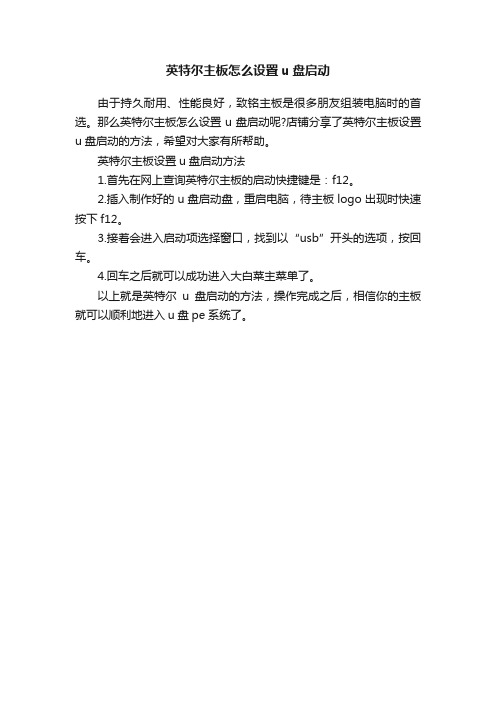
英特尔主板怎么设置u盘启动
由于持久耐用、性能良好,致铭主板是很多朋友组装电脑时的首选。
那么英特尔主板怎么设置u盘启动呢?店铺分享了英特尔主板设置u盘启动的方法,希望对大家有所帮助。
英特尔主板设置u盘启动方法
1.首先在网上查询英特尔主板的启动快捷键是:f12。
2.插入制作好的u盘启动盘,重启电脑,待主板logo出现时快速按下f12。
3.接着会进入启动项选择窗口,找到以“usb”开头的选项,按回车。
4.回车之后就可以成功进入大白菜主菜单了。
以上就是英特尔u盘启动的方法,操作完成之后,相信你的主板就可以顺利地进入u盘pe系统了。
如何使用快捷键启动u深度u盘

如何使用快捷键启动u深度u盘
在使用u深度u盘启动盘时需要在电脑开机前将u盘插入到电脑usb 插口中,并且在电脑出现开机启动画面时通过启动快捷键调出快速启动选项窗口,选择所插入的u盘启动盘即可使用,下面小编就为您带来有关不同品牌不同类型的电脑所对应的一键u盘启动快捷键的相关信息。
由于不同品牌以及不同类型的电脑,所对应的u盘启动快捷键也大不相同,对此,如下表格所示的信息则是小编经过大量的信息收集并加以整理出来的u盘一键启动快捷键的清单列表,您可以根据所使用的电脑类型以及找到对应的品牌寻找出属于您电脑对应的启动快捷键信息。
设置U盘启动及各品牌主板、电脑快速启动项设置键

设置U盘启动整个U盘启动里最关键的一步就是设置U盘启动了,本教程内只是以特定型号的电脑为例进行演示,鉴于各种电脑不同BIOS设置U盘启动各有差异,所以如果下面的演示不能适用于你的电脑,建议去百度或者谷歌搜索一下你的电脑或者与你的电脑类似的Bios是怎么设置的。
另外本文档结尾附带一份BIOS中英文对照表,可做参考。
总的来讲,设置电脑从U盘启动一共有两种方法,第一种是进Bios然后设置U盘为第一启动项。
第二种是利用某些电脑现成的启动项按键来选择U盘启动。
下面分情况介绍:方法一、利用按键选择U盘启动:一般的品牌机,例如联想电脑,无论台式机抑或笔记本,选择启动项的键都是F12,开机的时候按F12键会出现启动项选择界面,从中我们可以选择电脑从什么介质启动,一般可供选择的有光驱、硬盘、网络、可移动磁盘(U盘)。
如果对英文不是很了解无法确定各个选项代表什么,可以通过一个单词来快速选择U盘启动,也就是在出现的启动项列表里找到一项带USB字样的就可以了。
以上是以联想电脑为例,其余品牌机或者部分组装机也有按键选择启动项的功能,简单列举几种:惠普笔记本:F9,戴尔:F12,有一部分组装机是F8,大体而言也就这么几种按键。
有些电脑开机的时候在电脑屏幕下方会显示哪个键可以用来设置启动选项,有些电脑不显示,那就需要进BIOS将F12 的BOOT MENU 功能开启。
还有一些电脑是没有热键选择启动项功能的,对于这种电脑只能通过下面的第二种方法来设置了。
方法二、这种方法没有统一的步骤,因为某些BIOS版本不同设置也不同,总的来说方法二也分两种:一种是没有硬盘启动优先级“Hard Disk Boot Priority”选项的情况,直接在第一启动设备“First boot device”里面选择从U盘启动;另一种是存在硬盘启动优先级“Hard Disk Boot Priority”选项的情况,必须在这里选择U盘为优先启动的设备,电脑是把U盘当作硬盘来使用的;然后,再在第一启动设备“First Boot Device”里面选择从硬盘“Hard Disk”或者从U盘启动。
进入BIOS快捷键

翔升主板 F10 富士通笔记本 F12
精英主板 ESC或F11 海尔笔记本 F12
冠盟主板 F11或F12 方正笔记本 F12
富士康主板 ESC或F12 清华同方笔记本 F12
电脑Bois中usb模式启动热键如果你感觉到设置BIOS比较麻烦困难,根据你的电脑类型,
选择热键,直接启动一键U盘装系统工具(重要提醒:选择热键前,请先插入U盘)
组装机主板 品牌笔记本 品牌台式机
主板品牌 启动按键 笔记本品牌 启动按键 台式机品牌 启动按键
华硕主板 F8 联想笔记本 F12 联想台式机 F12
技嘉主板 F12 宏基笔记本 F12 惠普台式机 F12
微星主板 F11 华硕笔记本 ESC 宏基台式机 F12
映泰主板 F9 惠普笔记本 F9 戴尔台式机 ESC
梅捷主板 ESC或F12 联想Thinkpad F12 神舟台式机 F12
杰微主板 ESC或F8 索尼笔记本 ESC
致铭主板 F12
磐英主板 ESC
磐正主板 ESC
冠铭主板 F9 注意:其源自机型请尝试或参考以上品牌常用启动热键
顶星主板 F11或F12 微星笔记本 F11
铭瑄主板 ESC 明基笔记本 F9
盈通主板 F8 技嘉笔记本 F12
捷波主板 ESC Gateway笔记本 F12
Intel主板 F12 eMachines笔记本 F12
七彩虹主板 ESC或F11 戴尔笔记本 F12 华硕台式机 F8
华擎主板 F11 神舟笔记本 F12 方正台式机 F12
斯巴达卡主板 ESC 东芝笔记本 F12 清华同方台式机 F12
台式机怎么样设置usb启动项

台式机怎么样设置usb启动项usb对我们来说是很重要的,用途很多,那么要怎么样去设置usb 启动呢?下面由店铺给你做出详细的台式机设置usb启动项方法介绍!希望对你有帮助!台式机设置usb启动项方法一:1.启动电脑时,按“DEL”键(就是删除键)进入BIOS设置程序;2.用方向键移动光标到“Advanced BIOS Features”上,然后回车确定;3.选择“First boot Device(第一启动设备)”或相似选项,按下回车确定,然后在打开的界面中用方向键将光标停留在“USB-HDD”或相似选项上,回车确定。
4.最后注意一定要按F10 键,选择Y 以保存设置并推出BIOS。
注:为了保险起见,再选择“Secong boot Device”或相似选项上,选择“HDD-0”或相似选项。
台式机设置usb启动项方法二:组装电脑设置U盘优先启动的方法如下:1:首先把U盘启动盘插在电脑的USB接口,然后开机,马上按下F12键(也有的是:F11,F8.,F9,ESC ,),这个键叫开机启动项快捷键,这时会出现一个启动项菜单(Boot Menu)的界面你只要用方向键选择USB HDD :Mass Storage Device为第一启动,有的是u盘品牌:USB HDD : Kingstondt 101 G2 或者 Generic- -sd/mmc (主板不同,这里显示会有所不同),然后用ENTER确定,就可以进入U盘启动了,也可以重装系统了。
2:这种方法设置U盘启动有一个最大的优点就是:重装好系统以后,不要把U盘启动项改回光驱或者硬盘,只对当前有效,重启就失效。
(现在的主板都有这个功能,2004年以前的主板就没有这个功能,哪就要在BIOS中设置了。
)用快捷键设置U盘启动的图如下:(第一项是U盘启动项)还有一种是这样的:(第四项就是USB启动项)台式机设置usb启动项方法三:在Bios中设置U盘启动方法:1.845以上的主板一般都支持U盘启动,老式的主板绝大多数不支持。
BIOS设置USB启动方法
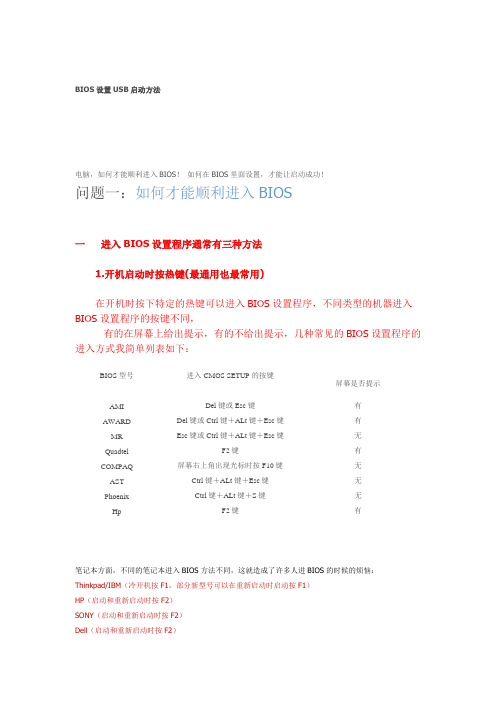
BIOS设置USB启动方法电脑,如何才能顺利进入BIOS!如何在BIOS里面设置,才能让启动成功!问题一:如何才能顺利进入BIOS一进入BIOS设置程序通常有三种方法1.开机启动时按热键(最通用也最常用)在开机时按下特定的热键可以进入BIOS设置程序,不同类型的机器进入BIOS设置程序的按键不同,有的在屏幕上给出提示,有的不给出提示,几种常见的BIOS设置程序的进入方式我简单列表如下:BIOS型号进入CMOS SETUP的按键屏幕是否提示AMI Del键或Esc键有AWARD Del键或Ctrl键+ALt键+Esc键有MR Esc键或Ctrl键+ALt键+Esc键无Quadtel F2键有COMPAQ 屏幕右上角出现光标时按F10键无AST Ctrl键+ALt键+Esc键无Phoenix Ctrl键+ALt键+S键无Hp F2键有笔记本方面,不同的笔记本进入BIOS方法不同,这就造成了许多人进BIOS的时候的烦恼:Thinkpad/IBM(冷开机按F1,部分新型号可以在重新启动时启动按F1)HP(启动和重新启动时按F2)SONY(启动和重新启动时按F2)Dell(启动和重新启动时按F2)Acer(启动和重新启动时按F2)Toshiba(冷开机时按ESC然后按F1)Compaq(开机到右上角出现闪动光标时按F10,或者开机时按F10)Fujitsu(启动和重新启动时按F2)大多数国产和台湾品牌(启动和重新启动时按F2)台式机进入BIOS开机时候请多按del键,就可以进入BIO 这些东西和主板厂商有关的,一般都是主板决定的。
二如何通过读取开机画面信息,从而更快更顺利的进入BIOS设置界面下面用几个实例带图一同给大家解读一下,希望大家都能准确的快速的进入BIOS设置。
举例一问:“台式电脑是810主板,C3时代的了,CPU是C 1.2G,开机显示IBM,还要等办天才能跳过IBM那个画面???我看了好多网上的资料,好像IBM只有笔记本吧,我朋友的台式电脑开机画面怎么会出现IBM 呢?而且我按Delete 键跟F1键都进不去BIOS,该怎么办”解题:可以按tab键查看,最下边会有进bios的方法。
- 1、下载文档前请自行甄别文档内容的完整性,平台不提供额外的编辑、内容补充、找答案等附加服务。
- 2、"仅部分预览"的文档,不可在线预览部分如存在完整性等问题,可反馈申请退款(可完整预览的文档不适用该条件!)。
- 3、如文档侵犯您的权益,请联系客服反馈,我们会尽快为您处理(人工客服工作时间:9:00-18:30)。
品牌台式机 台式机品牌 联想台式机 惠普台式机 宏基台式机 戴尔台式机 神舟台式机 华硕台式机 方正台式机 清华同方台 式机 海尔台式机 明基台式机 启动按键 F12 F12 F12 ESC F12 F8 F12 F12 F12 F8
斯巴达卡主板 ESC 昂达主板 双敏主板 翔升主板 精英主板 冠盟主板 富士康主板 顶星主板 铭瑄主板 盈通主板 捷波主板 Intel 主板 杰微主板 致铭主板 磐英主板 磐正主板 冠铭主板 F11 ESC F10 ESC 或 F11 F11 或 F12 ESC 或 F12 F11 或 F12 ESC F8 ESC F12 ESC 或 F8 F12 ESC ESC F9
富士通笔记Байду номын сангаас F12
清华同方笔记 F12 本 微星笔记本 明基笔记本 技嘉笔记本 F11 F9 F12
Gateway 笔 F12 记本 eMachines 笔记本 索尼笔记本 F12 ESC
主板 usb 模式启动快捷键大全
组装机主板 主板品牌 华硕主板 技嘉主板 微星主板 映泰主板 梅捷主板 七彩虹主板 华擎主板 启动按键 F8 F12 F11 F9 ESC 或 F12 ESC 或 F11 F11
品牌笔记本 笔记本品牌 联想笔记本 宏基笔记本 华硕笔记本 惠普笔记本 联想 Thinkpad 戴尔笔记本 神舟笔记本 东芝笔记本 三星笔记本 IBM 笔记本 海尔笔记本 方正笔记本 启动按键 F12 F12 ESC F9 F12 F12 F12 F12 F12 F12 F12 F12
